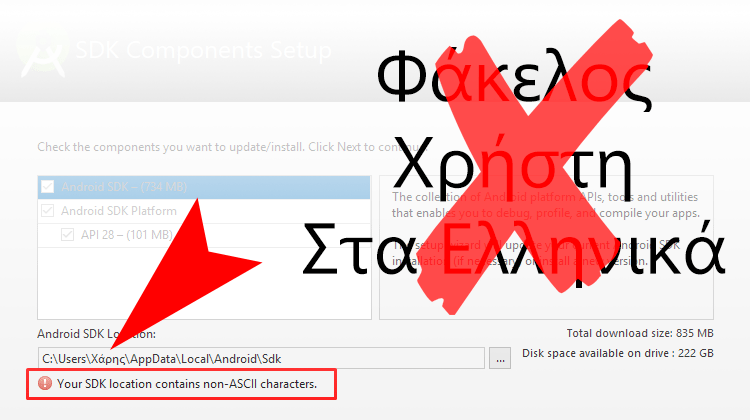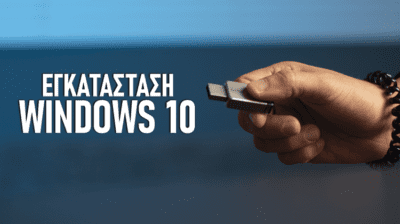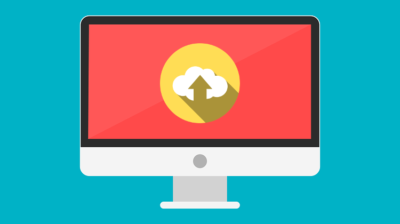Αρκετά προγράμματα δεν αναγνωρίζουν τα Ελληνικά. Αν ο φάκελος χρήστη έχει κάποιο όνομα που περιέχει ελληνικούς χαρακτήρες, τότε μπορεί να αντιμετωπίσουμε διάφορα προβλήματα. Ευτυχώς, το format δεν αποτελεί μονόδρομο. Σε αυτόν τον οδηγό θα δούμε πώς μπορούμε να μετονομάσουμε τον φάκελο χρήστη στα Windows, λύνοντας έτσι κάθε πρόβλημα που αφορά τα Ελληνικά.
Προτάσεις συνεργασίας
Τα νέα άρθρα του PCsteps
Γίνε VIP μέλος στο PCSteps
Τι είναι ο φάκελος χρήστη και πότε είναι στα Ελληνικά
Όταν αναφερόμαστε σε ασθένειες, συχνά λέμε ότι η καλύτερη θεραπεία είναι η πρόληψη. Ωστόσο, αυτό ισχύει και σε αρκετές άλλες περιπτώσεις, όπως για παράδειγμα όταν ο φάκελος χρήστη καταλήξει να είναι στα Ελληνικά.
Κάθε λογαριασμός χρήστη είναι συνδεδεμένος με έναν φάκελο. Ο φάκελος αυτός ονομάζεται σύμφωνα με το όνομα χρήστη του λογαριασμού.
Τι Σημασία Έχουν οι Λογαριασμοί Χρηστών στα Windows 7, 8, και 10Οι λογαριασμοί χρηστών είναι ένα σημαντικό χαρακτηριστικό στα Windows και σε κάθε λειτουργικό σύστημα. Όμως, οι περισσότεροι χρήστες αγνοούν τις δυνατότητες που προσφέρουν οι διαφορετικοί…
Οπότε, όταν δημιουργούμε έναν νέο λογαριασμού χρήστη, θα πρέπει να προσέχουμε ώστε να μην χρησιμοποιούμε ελληνικούς χαρακτήρες στο όνομα.
Συνήθως η προεπιλεγμένη γλώσσα είναι έτσι κι αλλιώς τα Αγγλικά, αλλά μπορούμε να αλλάξουμε με Alt+Shift στα Ελληνικά.
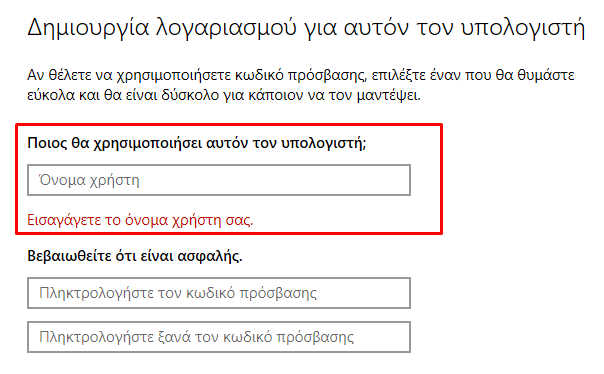
Ακόμη πιο προσεκτικοί πρέπει να είμαστε όταν πραγματοποιούμε εγκατάσταση των Windows στον υπολογιστή μας.
Σε κάθε νέα εγκατάσταση τα Windows ζητούν να τους πούμε το όνομα που θέλουμε να έχει ο λογαριασμός χρήστη.
Όπως και με τη δημιουργία νέου λογαριασμού, έτσι κι εδώ θα πρέπει να προσέχουμε να μην κάνουμε χρήση ελληνικών χαρακτήρων.
Εγκατάσταση Windows 7 για Αρχάριους: Οδηγός FormatΑκόμα κι αν δεν έχουμε κάνει ποτέ στο παρελθόν εγκατάσταση Windows 7, είναι μια ιδιαίτερα απλή διαδικασία. Σε αυτό τον οδηγό θα δούμε αναλυτικά την…
Εγκατάσταση Windows 10 Σε Νέο ΥπολογιστήΑν συμβουλευτήκαμε τον οδηγό αγοράς υπολογιστή, αγοράσαμε κομμάτι-κομμάτι όλα τα υποσυστήματα, και τα συναρμολογήσαμε μόνοι μας, τότε μένει να κάνουμε ένα τελευταίο βήμα για να…
Για παράδειγμα, κατά την εγκατάσταση των Windows 7 η κρίσιμη οθόνη είναι η παρακάτω. Εδώ είναι που δεν θα πρέπει να γράψουμε κάποιο όνομα στα ελληνικά.
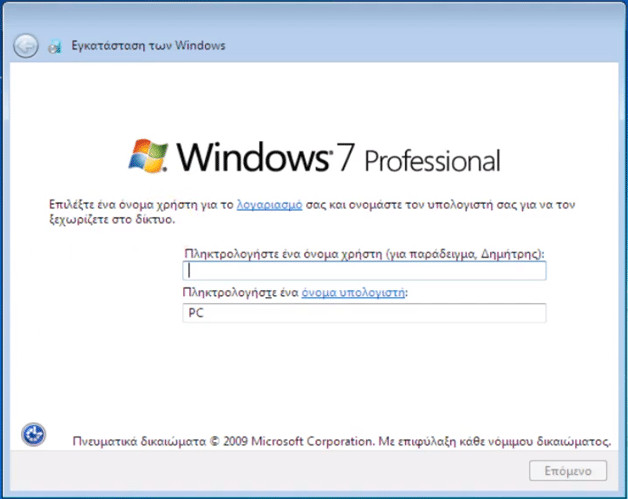
Από την άλλη, στα Windows 10 η διαδικασία είναι λίγο διαφορετική. Κατά την εγκατάσταση τους μπορούμε να επιλέξουμε να συνδέσουμε κάποιον λογαριασμό Microsoft.
Τότε, το όνομα χρήστη ορίζεται αυτόματα, και είναι ίδιο με το όνομα του λογαριασμού Microsoft. Ο φάκελος χρήστη θα έχει σαν όνομα τα πέντε πρώτα γράμματα της διεύθυνσης email, στο παρακάτω παράδειγμα “logar”.
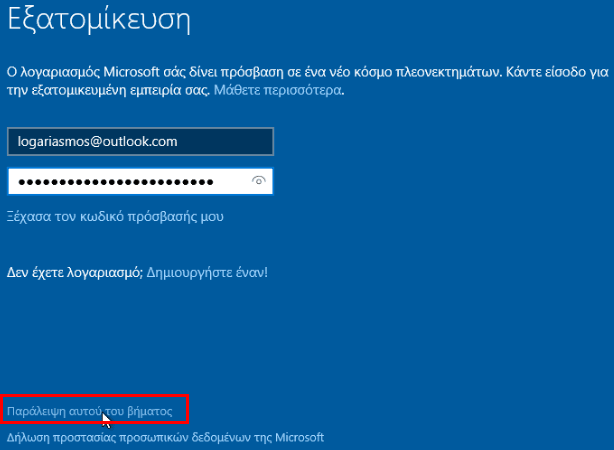
Μπορούμε όμως πατώντας στην “Παράλειψη αυτού του βήματος” να δημιουργήσουμε έναν τοπικό λογαριασμό χρήστη.
Σε αυτή την περίπτωση, θα μας ζητηθεί να δώσουμε κάποιο όνομα. Οπότε, μόλις δούμε την ακόλουθη οθόνη, θα πρέπει να αποφύγουμε να χρησιμοποιήσουμε ελληνικούς χαρακτήρες.
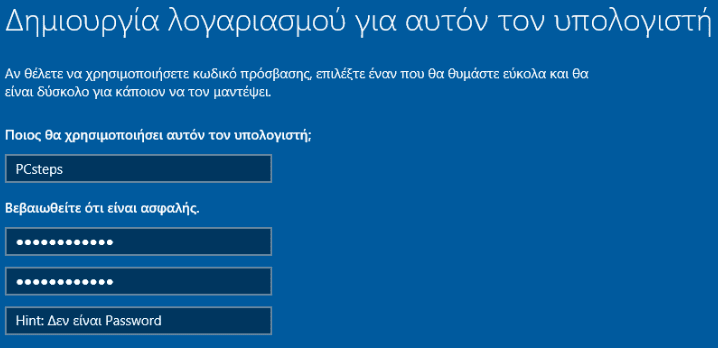
Όπως διαπιστώνουμε, η πρόληψη μπορεί να μας γλιτώσει από τα προβλήματα που προκαλεί ένας φάκελος χρήστη στα ελληνικά. Τι είναι όμως ο φάκελος χρήστη;
Σε αυτόν τον φάκελο αποθηκεύονται όλα τα αρχεία που δεν σχετίζονται με τα Windows. Τα αρχεία αυτά δημιουργούνται είτε από τον ίδιο τον χρήστη, είτε από προγράμματα που αυτός χρησιμοποιεί.
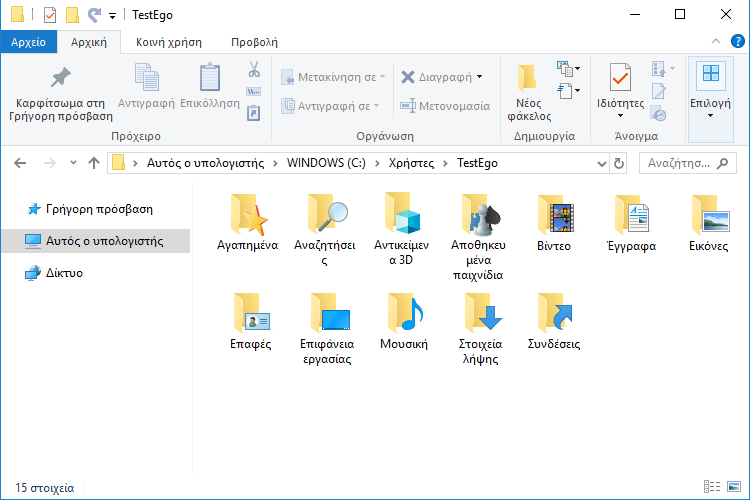
Μέσα στο φάκελο χρήστη θα βρούμε υποφακέλους που αφορούν διάφορους τύπους δεδομένων.
Στους φακέλους αυτούς αποθηκεύονται εικόνες, βίντεο, αρχεία ήχου, έγγραφα, ακόμη και αρχεία ρυθμίσεων εφαρμογών.
Ο πιο σημαντικός υποφάκελος από όλους είναι ο επονομαζόμενος “AppData”, ο οποίος εξ ορισμού είναι κρυφός. Οπότε αν δεν έχουμε ενεργή τη σχετική ρύθμιση, δεν μπορούμε να τον δούμε, άρα και να αποκτήσουμε πρόσβαση σε αυτόν.
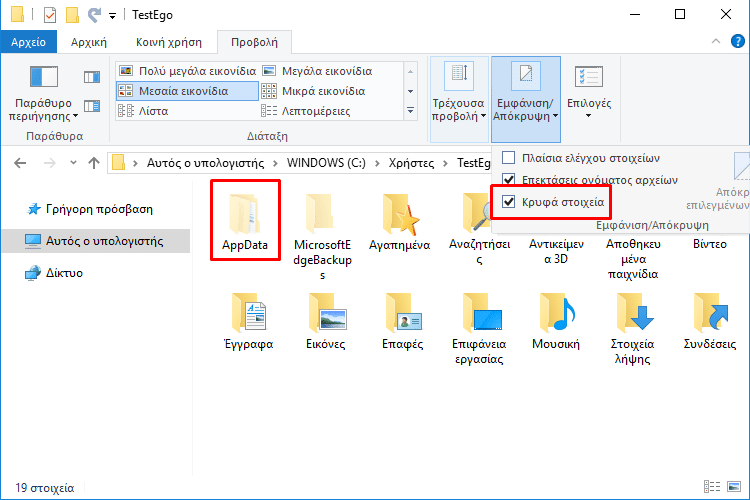
Κάθε λογαριασμός χρήστη έχει το δικό του φάκελο “AppData”, στον οποίο αποθηκεύονται ρυθμίσεις, αρχεία, και δεδομένα εφαρμογών.
Σε περίπτωση που στον ίδιο υπολογιστή υπάρχουν πάνω από ένας λογαριασμοί, με τη βοήθεια του AppData τα Windows μπορούν να χρησιμοποιούν πολλαπλά προφίλ ρυθμίσεων, για μία εφαρμογή.
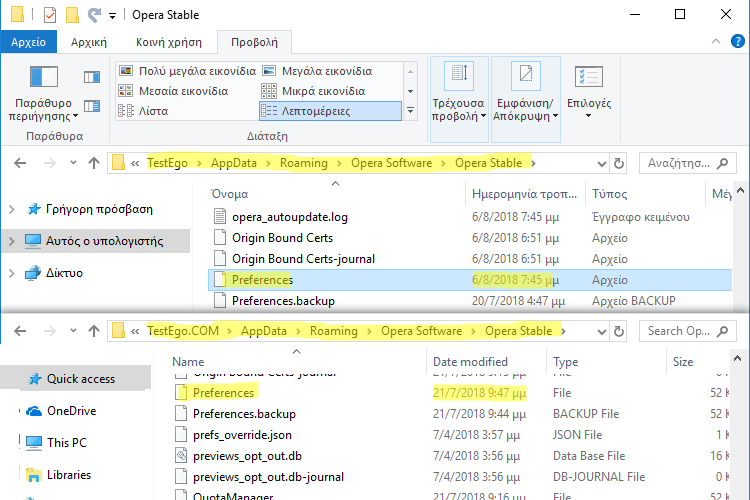
Σύμφωνα με τα παραπάνω καταλαβαίνουμε εύκολα την αλληλουχία των γεγονότων που οδηγούν στη δημιουργία διαφόρων προβλημάτων. Αν μία εφαρμογή δεν είναι συμβατή με τα ελληνικά, και χρειάζεται τον AppData, τότε δεν θα μπορεί να τον χρησιμοποιήσει.
Ας δούμε όμως αναλυτικά ποιο ακριβώς είναι το πρόβλημα με τα ελληνικά στο φάκελο χρήστη, και πώς μπορούμε να λύσουμε.
Ποιο είναι το πρόβλημα με τα Ελληνικά στον φάκελο χρήστη;
Το πρόβλημα αρχίζει από τον κώδικα ASCII. Πρόκειται ένα κωδικοποιημένο σύνολο 128 χαρακτήρων, που περιλαμβάνουν τα γράμματα του λατινικού αλφάβητου, τους αριθμούς, και τα γνωστότερα σύμβολα και σημεία στίξης.
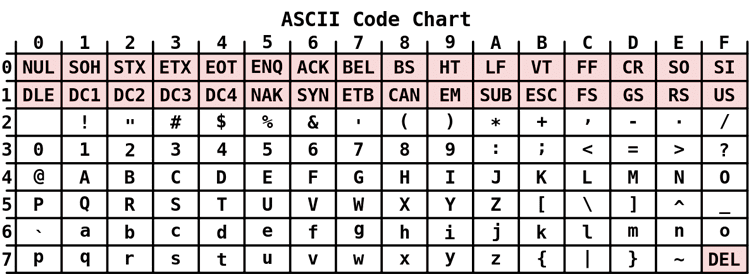
Με τη χρήση αυτού του κώδικα καταφέρνουν να αναπαράγουν κείμενο οι υπολογιστές, οι συσκευές τηλεπικοινωνίας, καθώς και άλλες συσκευές.
Εύκολα αντιλαμβανόμαστε ότι ο κώδικας ASCII βοηθά τις μηχανές να καταλάβουν ότι είναι κείμενο κάποια πληροφορία που τους δόθηκε.
Παράλληλα, στον ASCII βασίστηκαν όλες οι νεότερες κωδικοποιήσεις χαρακτήρων, όπως η Unicode, οι οποίες συνήθως περιέχουν περισσότερους χαρακτήρες.
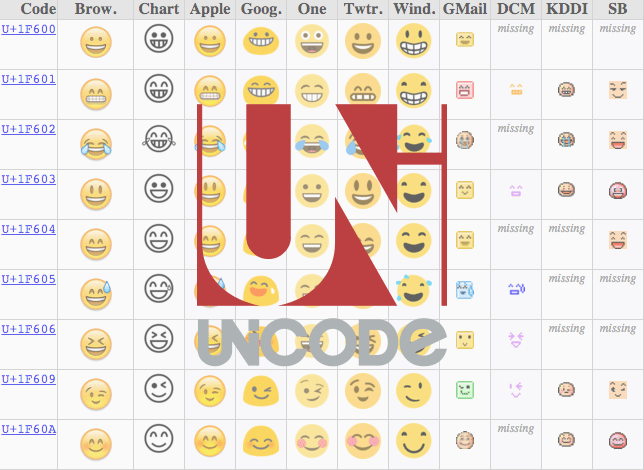
Οπότε ο ASCII είναι ο βασικός κώδικας χαρακτήρων, αν θέλουμε να το πούμε απλά, που χρησιμοποιούν τα διάφορα συστήματα.
Η χρήση οποιασδήποτε κωδικοποίησης μεγαλύτερης του ASCII είναι απαραίτητη σε συγκεκριμένες περιπτώσεις.
Για παράδειγμα, τα emoji κωδικοποιούνται με τη χρήση του Unicode. Γι΄αυτό οι εφαρμογές instant messaging υποστηρίζουν αυτή την κωδικοποίηση. Ειδάλλως δεν θα μπορούσαν να τα προβάλλουν, και τη θέση τους θα έπαιρναν περίεργα τετράγωνα.
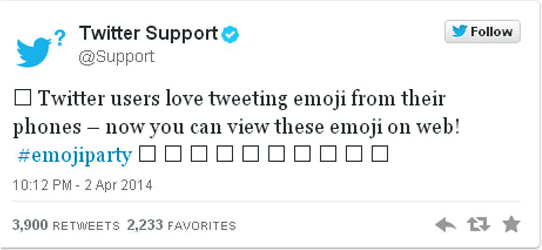
Πέραν τέτοιων εξαιρέσεων, διάφοροι ειδικοί χαρακτήρες που δεν περιλαμβάνονται στον ASCII είναι απολύτως αχρείαστοι. Έτσι, οι περισσότεροι προγραμματιστές δεν ενδιαφέρονται ώστε να ενσωματώσουν κάποια σχετική υποστήριξη.
Κάπου εδώ διαπιστώνεται το πρόβλημα που δημιουργεί αυτή η “συνήθεια” των προγραμματιστών. Καθώς οι χαρακτήρες της Ελληνικής γραφής, των γλωσσών της Μέσης Ανατολής ή της Ανατολικής Ασίας δεν συμπεριλαμβάνονται στον ASCII.
Οπότε αν το όνομα χρήστη μας στα Windows είναι γραμμένο με Ελληνικούς χαρακτήρες, ας πούμε “Χάρης”, τότε κάποια προγράμματα ενδέχεται να έχουν πρόβλημα με αυτό.
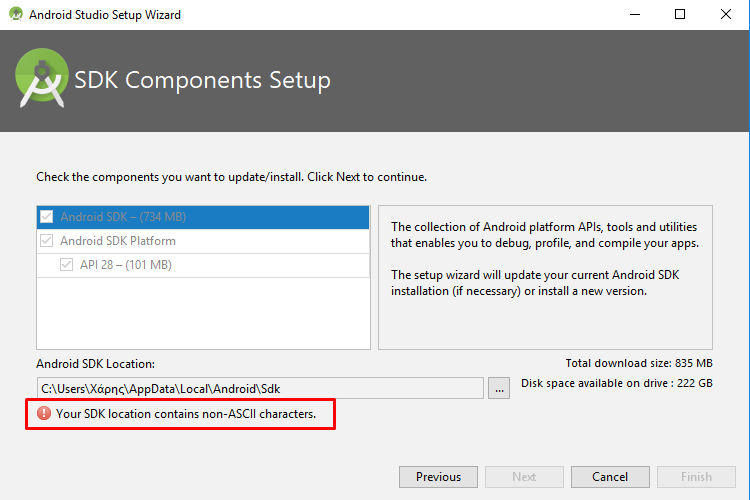
Όπως σε αυτή την περίπτωση που εγκαταστήσαμε το Android Studio, και μόλις δοκιμάσαμε να κατεβάσουμε το SDK αντιμετώπισε πρόβλημα με το όνομα που είχε ο φάκελος χρήστη.
Πώς λύνεται το πρόβλημα
Ευτυχώς το πρόβλημα που δημιουργεί ο φάκελος χρήστη όταν έχει Ελληνικούς χαρακτήρες στο όνομα του μπορεί να λυθεί με δύο τρόπους. Κανένας από αυτούς δεν είναι το format.
Δημιουργία και χρήση νέου λογαριασμού
Αρχικά μπορούμε να διορθώσουμε το πρόβλημα αυτό με τη δημιουργία ενός νέου λογαριασμού. Σαφώς είναι μία πλάγια αντιμετώπιση, και δεν αποτελεί την ιδανική λύση.
Πριν κάνουμε οτιδήποτε, θα πρέπει να αναλογιστούμε αν μας ενδιαφέρουν τα αρχεία, και όσα ενδεχομένως έχουμε αποθηκευμένα στον παλιό μας λογαριασμό. Σε κάθε περίπτωση, καλό είναι να κρατάμε αντίγραφα ασφαλείας.
Backup στο Internet σε Πολλαπλά Cloud Για Απόλυτη ΑσφάλειαΗ προστασία των δεδομένων μας πρέπει να αποτελεί προτεραιότητά μας, είτε χρησιμοποιούμε τον υπολογιστή για εργασία, είτε για ψυχαγωγία. Διάφορες εταιρείες προσφέρουν δωρεάν Gigabyte για…
Επίσης, πρέπει να έχουμε υπόψιν ότι ίσως χρειαστεί να περάσουμε από την αρχή όλα ή αρκετά από τα προγράμματα που έχουμε εγκατεστημένα στον παλιό λογαριασμό. Ειδικά αν επιλέγουμε να εγκαθίστανται οι εφαρμογές αποκλειστικά στον δικό μας λογαριασμό χρήστη.
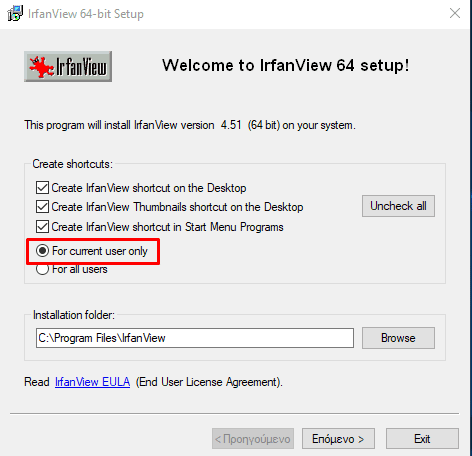
Το πρώτο βήμα είναι να δημιουργήσουμε έναν νέο τοπικό λογαριασμό χρήστη.
Στη συνέχεια πρέπει να αλλάξουμε τον τύπο του λογαριασμού. Γι’ αυτό κάνουμε κλικ πάνω του, και επιλέγουμε “Αλλαγή τύπου λογαριασμού”.
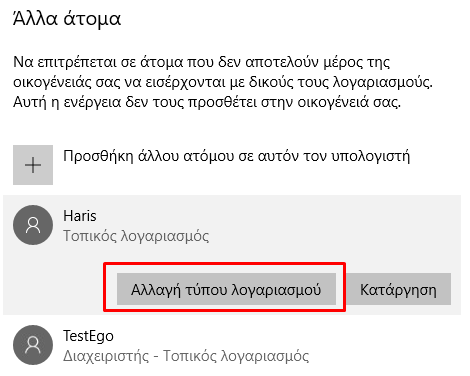
Στο παράθυρο που θα ανοίξει αλλάζουμε τον τύπο λογαριασμού σε “Διαχειριστής”, και πατάμε “ΟΚ”.
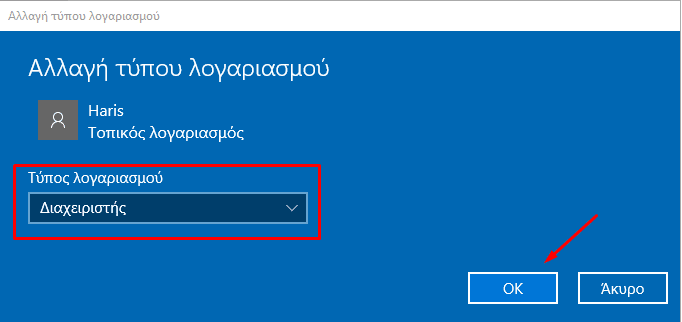
Η συνέχεια εξαρτάται από το το είδος του αρχικού μας λογαριασμού, δηλαδή, αν είναι τοπικός ή συνδεδεμένος με κάποιο Microsoft Account.
Αν ο παλιός μας λογαριασμός είναι συνδεδεμένος με αυτόν της Microsoft που διαθέτουμε, τότε τον μετατρέπουμε σε τοπικό.
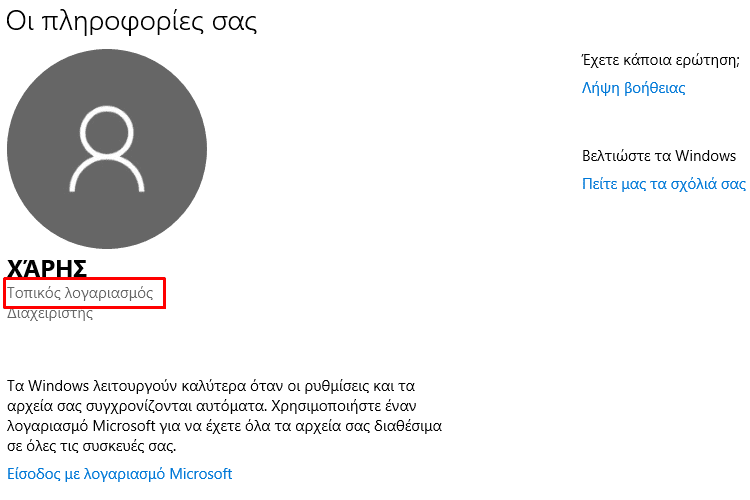
Έπειτα, πραγματοποιούμε αποσύνδεση από τον λογαριασμό μας, μπαίνουμε στον νέο που δημιουργήσαμε, και τον μετατρέπουμε σε λογαριασμό χρήστη με σύνδεση Microsoft.
Τώρα μπορούμε να διαγράψουμε τον παλιό μας λογαριασμό, και από εδώ και πέρα να χρησιμοποιούμε τον νέο.
Για να διαγράψουμε τον λογαριασμό, απλώς κάνουμε κλικ σε αυτόν, και επιλέγουμε “Κατάργηση”.
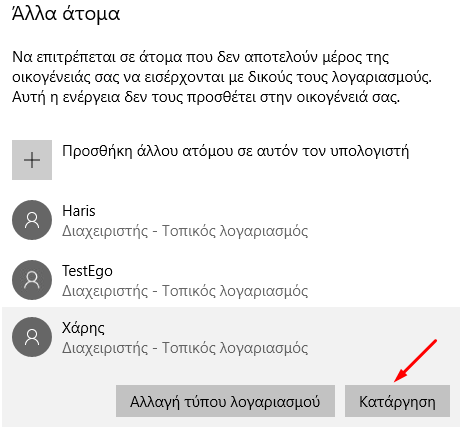
Στο παράθυρο επιβεβαίωσης που θα εμφανιστεί κάνουμε κλικ στη “Διαγραφή λογαριασμού και δεδομένων”.
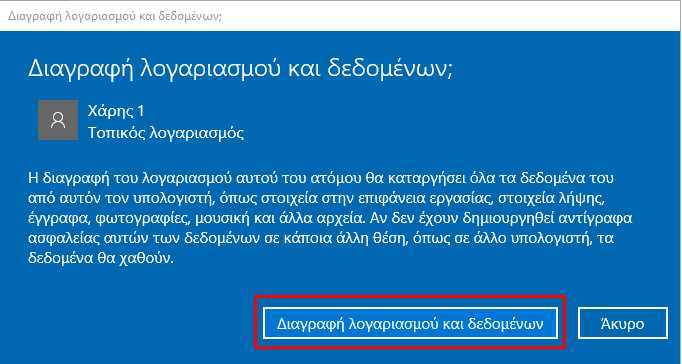
Μόνιμη λύση με μετονομασία του φακέλου
Η παραπάνω διαδικασία είναι ιδιαίτερα εύκολη, αλλά απαιτεί τη δημιουργία ενός νέου λογαριασμού. Επίσης, ίσως συνεπάγεται με αρκετό χάσιμο χρόνου για τη μεταφορά των αρχείων, και την επανεγκατάσταση διαφόρων προγραμμάτων.
Ωστόσο, υπάρχει μία καλύτερη λύση στο πρόβλημα που δημιουργεί ο φάκελος χρήστη. Αυτή είναι η μετονομασία του φακέλου ώστε να μην περιέχει Ελληνικά, και πρόκειται για μία λίγο πιο περίπλοκη διαδικασία.
Αρχικά, θα χρειαστεί να δημιουργήσουμε ένα νέο τοπικό λογαριασμό χρήστη με δικαιώματα διαχειριστή.
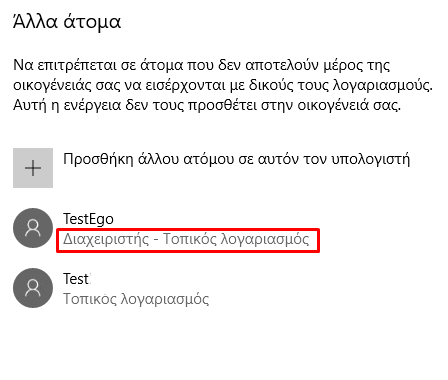
Έπειτα, κάνουμε αποσύνδεση από τον λογαριασμό μας, και πραγματοποιούμε σύνδεση στον νέο πρόχειρο λογαριασμό χρήστη.
Ανοίγουμε την “Εξερεύνηση αρχείων”, και πηγαίνουμε στον φάκελο “Χρήστες”, που βρίσκεται στον δίσκο των Windows.
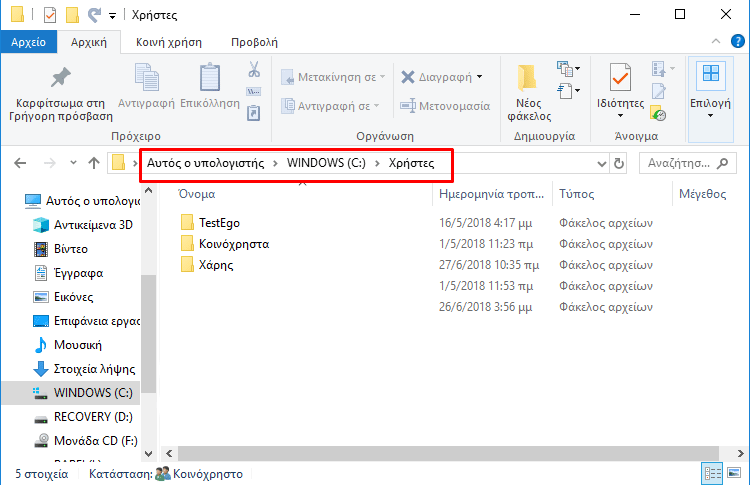
Εδώ υπάρχει και ο φάκελος χρήστη που θέλουμε να μετονομάσουμε. Οπότε κάνουμε δεξί κλικ και επιλέγουμε “Μετονομασία”.
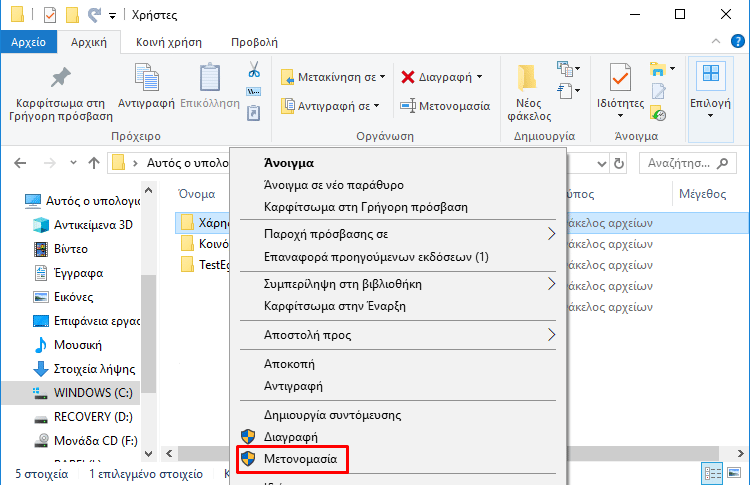
Δίνουμε στον φάκελο το όνομα που θέλουμε να έχει, και πατάμε Enter.
Προσοχή: Πρέπει να χρησιμοποιήσουμε μόνο λατινικούς χαρακτήρες στο όνομα το φακέλου!
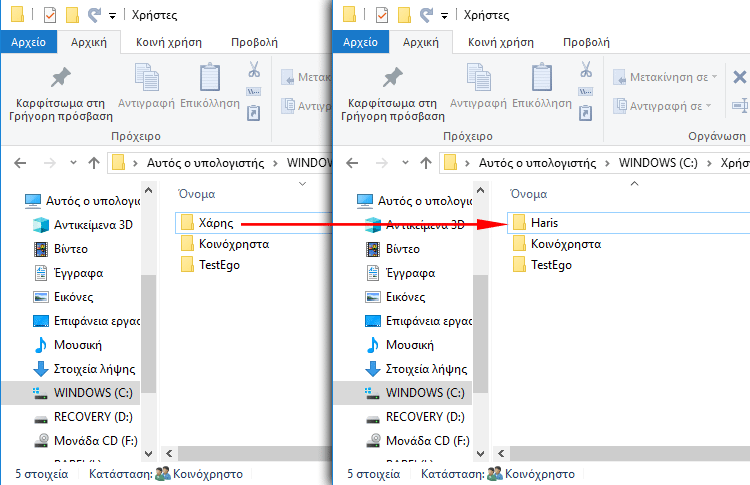
Στη συνέχεια μπαίνουμε στο Μητρώο των Windows, και πηγαίνουμε στη διεύθυνση:
HKEY_LOCAL_MACHINE\SOFTWARE\Microsoft\Windows NT\CurrentVersion\ProfileList\
Όπως βλέπουμε, υπάρχουν αρκετοί υποφάκελοι που το όνομά τους αρχίζει με “S-1-5-”. Αυτό είναι το SID που έχει πάρει κάθε φάκελος χρήστη από τα Windows.
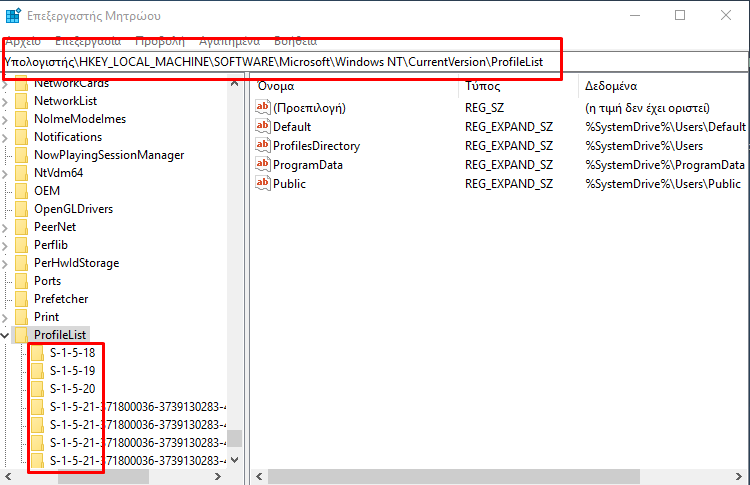
Αρχίζουμε να κάνουμε κλικ στους υποφακέλους, παρατηρούμε τα δεδομένα που περιέχει η συμβολοσειρά “ProfileImagePath”, και σταματάμε μόλις βρούμε κάποια στην οποία αναγράφεται ο φάκελος χρήστη μας.
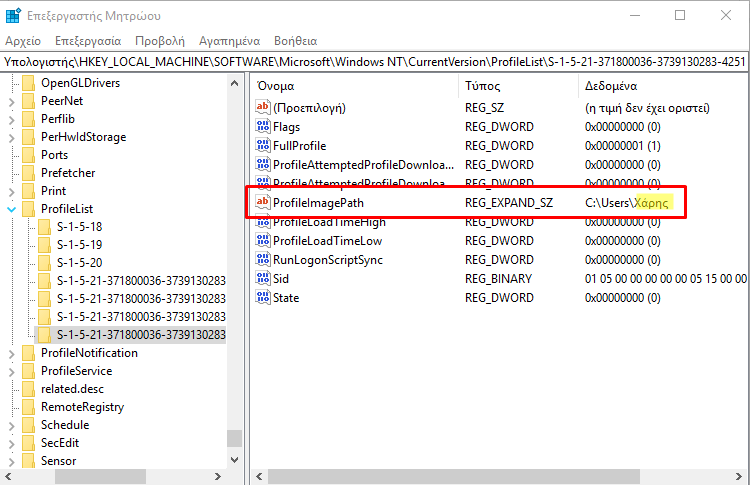
Τώρα κάνουμε διπλό κλικ στο “ProfileImagePath”, και στο πεδίο “Δεδομένα τιμής” αλλάζουμε το όνομα με αυτό που θέλουμε να έχει ο φάκελος χρήστη.
Προσοχή: Πρέπει να χρησιμοποιήσουμε μόνο λατινικούς χαρακτήρες!
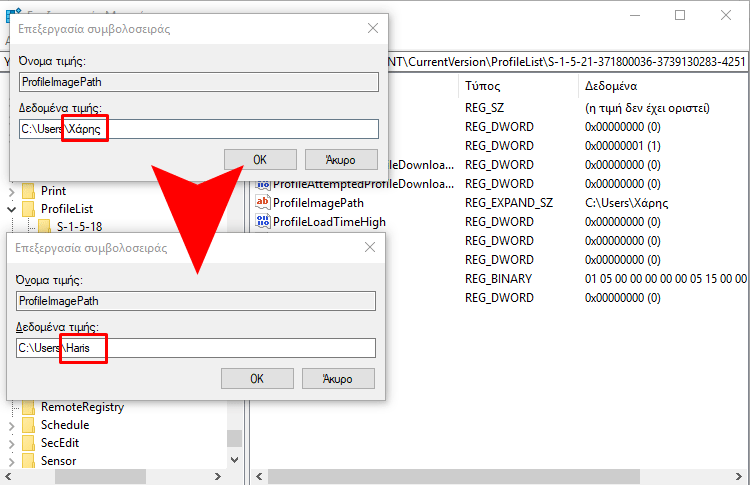
Κάνουμε κλικ στο “ΟΚ”, κλείνουμε το Μητρώο των Windows, και αποσυνδεόμαστε από τον πρόχειρο λογαριασμό.
Πραγματοποιούμε σύνδεση στον αρχικό μας λογαριασμό, και όπως θα διαπιστώσουμε, ο φάκελος χρήστη έχει αλλάξει όνομα.
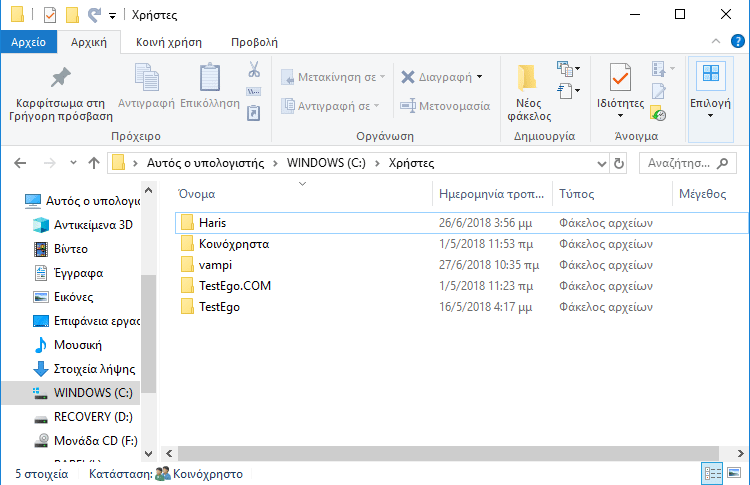
Παράλληλα, δεν χρειάζεται να αντιγράφουμε αρχεία και να περνάμε προγράμματα εκ νέου. Όλα βρίσκονται στη θέση τους, και είναι έτοιμα για χρήση.
Φυσικά μπορούμε να πάμε στις “Ρυθμίσεις”, και έπειτα στο “Λογαριασμοί”, ώστε να κάνουμε “Κατάργηση” του πρόχειρου λογαριασμού διαχειριστή που δημιουργήσαμε.
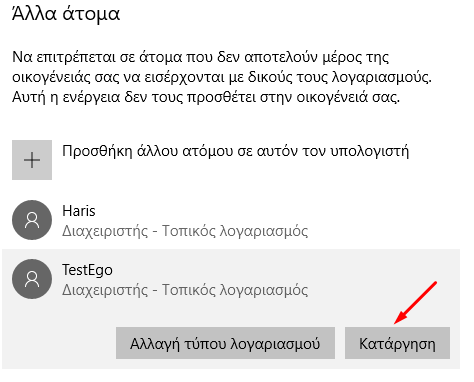
Στο παράθυρο επιβεβαίωσης που θα εμφανιστεί, κάνουμε κλικ στη “Διαγραφή λογαριασμού και δεδομένων”.
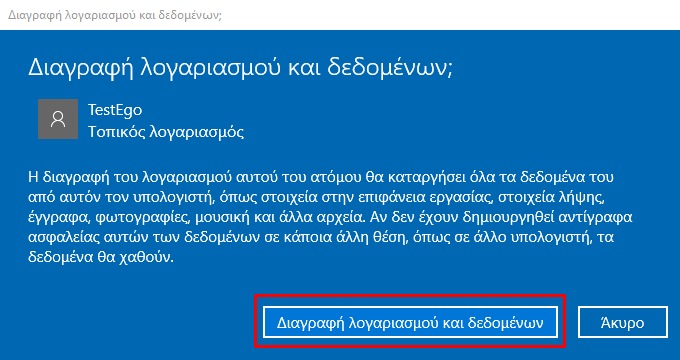
Πλέον όλα δουλεύουν όπως πρέπει
Όποια μέθοδο κι αν χρησιμοποιήσαμε, πλέον ο φάκελος χρήστη έχει νέο όνομα, χωρίς ελληνικούς χαρακτήρες, και όλα δουλεύουν όπως θα έπρεπε.
Για παράδειγμα, το Android Studio που δεν έκανε εγκατάσταση του SDK, τώρα πια λειτουργεί μία χαρά.
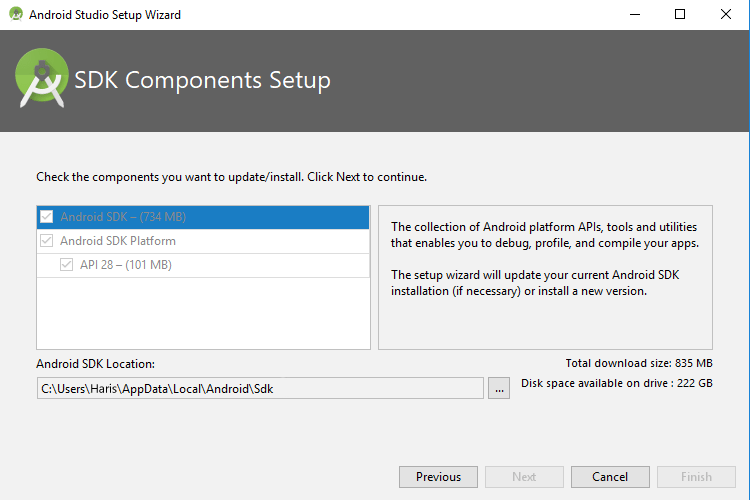
Ο δικός σας φάκελος χρήστη είναι στα Ελληνικά;
Σας έχει τύχει μέχρι τώρα κάποιο πρόβλημα σαν αυτό που αντιμετωπίσαμε με το Android Studio; Γνωρίζατε ότι υπάρχει λύση εκτός από το format, ή μήπως επιλέξατε κατευθείαν αυτή την οδό; Μιλήστε μας ελεύθερα στα σχόλια.